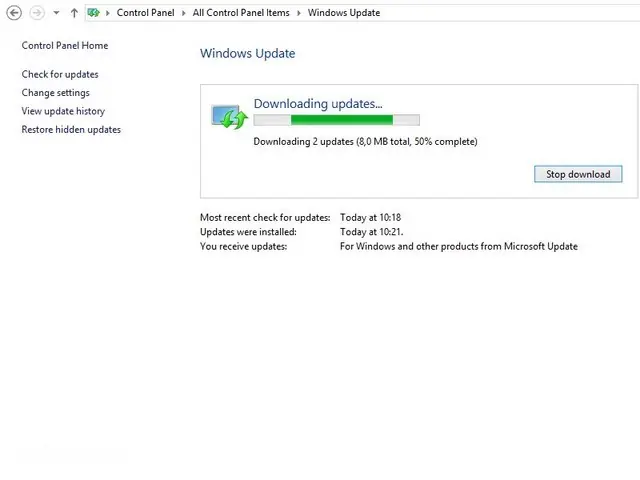Hello pembaca! Selamat datang di artikel kami yang akan membahas tentang cara mengupdate Windows. Dalam dunia teknologi yang terus berkembang, menjaga sistem operasi Windows Anda tetap terkini adalah hal yang sangat penting. Dengan mengupdate Windows secara rutin, Anda tidak hanya mendapatkan fitur-fitur terbaru, tetapi juga menjaga keamanan dan stabilitas sistem Anda.
1. Mengecek Versi Windows Anda
Sebelum mulai mengupdate Windows, langkah pertama yang perlu Anda lakukan adalah mengecek versi Windows yang Anda gunakan. Caranya sangat mudah, cukup klik kanan pada tombol “Start” di pojok kiri bawah layar Anda, lalu pilih “System” atau “Sistem”. Di halaman “System” atau “Sistem”, Anda akan menemukan informasi tentang versi Windows Anda.
Kelebihan dari mengecek versi Windows adalah Anda dapat memastikan apakah sistem operasi Anda sudah terbaru atau masih memerlukan pembaruan. Dengan mengetahui versi yang Anda gunakan, Anda dapat mencari pembaruan yang sesuai dan relevan untuk sistem Anda.
Namun, kekurangannya adalah jika Anda tidak terbiasa dengan teknologi atau tidak memiliki pengetahuan tentang sistem operasi, mungkin Anda akan kesulitan untuk menemukan informasi yang relevan tentang versi Windows Anda dan mencari pembaruan yang diperlukan.
2. Menggunakan Windows Update
Salah satu cara termudah dan paling umum untuk mengupdate Windows adalah melalui fitur bawaan yang disebut “Windows Update”. Caranya sangat sederhana, cukup ikuti langkah-langkah berikut:
- Buka menu “Start” dan cari “Windows Update”.
- Klik pada “Windows Update Settings” atau “Pengaturan Pembaruan Windows”.
- Pilih “Check for updates” atau “Periksa pembaruan”.
- Windows akan memeriksa pembaruan yang tersedia untuk sistem Anda dan mengunduh serta menginstalnya secara otomatis.
Kelebihan dari menggunakan Windows Update adalah Anda tidak perlu mencari pembaruan secara manual. Windows akan melakukan semua proses pembaruan untuk Anda. Selain itu, fitur ini juga memastikan bahwa Anda mendapatkan pembaruan keamanan terbaru untuk melindungi sistem Anda dari serangan malware.
Namun, kelemahan dari menggunakan Windows Update adalah Anda tergantung pada ketersediaan pembaruan dari Microsoft. Terkadang, pembaruan mungkin memakan waktu yang lama untuk diunduh dan diinstal, terutama jika Anda memiliki koneksi internet yang lambat.
3. Menggunakan Windows Update Assistant
Jika Anda ingin lebih mengontrol proses pembaruan Windows Anda, Anda dapat menggunakan Windows Update Assistant. Aplikasi ini memungkinkan Anda mengunduh dan menginstal pembaruan Windows secara manual. Berikut adalah langkah-langkahnya:
- Unduh Windows Update Assistant dari situs resmi Microsoft.
- Jalankan aplikasi setelah selesai diunduh.
- Windows Update Assistant akan memeriksa sistem Anda dan menampilkan pembaruan yang tersedia.
- Klik “Update Now” atau “Perbarui Sekarang” untuk memulai proses pembaruan.
Keuntungan menggunakan Windows Update Assistant adalah Anda dapat mengatur waktu pembaruan sesuai dengan kebutuhan Anda. Anda juga dapat mengunduh pembaruan secara terpisah jika Anda ingin menginstalnya di komputer lain.
Namun, kekurangan dari menggunakan Windows Update Assistant adalah Anda harus mengunduh aplikasi tambahan dan melakukan pembaruan secara manual. Jika Anda tidak terbiasa dengan teknologi atau tidak memiliki pengetahuan yang cukup, mungkin lebih baik menggunakan fitur Windows Update yang lebih mudah digunakan.
4. Mengupdate secara Manual melalui Situs Microsoft
Alternatif lain untuk mengupdate Windows adalah dengan mengunduh pembaruan secara manual melalui situs resmi Microsoft. Langkah-langkahnya adalah sebagai berikut:
- Kunjungi situs resmi Microsoft dan cari halaman “Downloads” atau “Unduhan”.
- Pilih “Windows” dan temukan versi Windows yang Anda gunakan.
- Di halaman pembaruan, pilih pembaruan yang ingin Anda unduh dan instal.
- Ikuti petunjuk yang diberikan untuk mengunduh dan menginstal pembaruan.
Kelebihan dari mengupdate secara manual melalui situs Microsoft adalah Anda dapat memilih pembaruan yang ingin Anda unduh dan instal. Anda juga dapat mengunduh pembaruan ini untuk digunakan di komputer lain tanpa harus terhubung ke internet.
Namun, kelemahan dari metode ini adalah memerlukan pengetahuan teknis yang lebih lanjut. Jika Anda tidak yakin atau tidak memiliki pengalaman dalam mengunduh dan menginstal pembaruan secara manual, lebih baik menggunakan fitur Windows Update yang lebih mudah digunakan.
5. Mengupdate melalui Windows PowerShell
Bagi pengguna yang lebih mahir dalam teknologi, Anda juga dapat menggunakan Windows PowerShell untuk mengupdate Windows. Berikut adalah langkah-langkahnya:
- Buka Windows PowerShell sebagai Administrator.
- Ketikkan perintah “Get-WUInstall -AcceptAll -AutoReboot” dan tekan Enter.
- Windows PowerShell akan memeriksa pembaruan yang tersedia dan menginstalnya secara otomatis.
Kelebihan dari menggunakan Windows PowerShell adalah Anda memiliki lebih banyak kontrol atas proses pembaruan. Anda dapat mengatur opsi seperti mengunduh pembaruan tanpa menginstalnya langsung atau mengatur waktu pembaruan.
Namun, kekurangannya adalah menggunakan Windows PowerShell memerlukan pengetahuan teknis yang lebih mendalam. Jika Anda tidak terbiasa dengan PowerShell atau tidak memiliki pengalaman yang cukup, lebih baik menggunakan fitur Windows Update yang lebih mudah digunakan.
6. Mengupdate Driver Perangkat Keras
Selain mengupdate sistem operasi Windows, penting juga untuk mengupdate driver perangkat keras Anda. Driver yang terbaru akan memastikan kinerja yang lebih baik, stabilitas, dan kompatibilitas dengan sistem operasi yang Anda gunakan.
Kelebihan dari mengupdate driver perangkat keras adalah Anda dapat meningkatkan kinerja dan memperbaiki masalah yang mungkin terjadi dengan perangkat keras Anda. Misalnya, jika Anda mengalami masalah dengan printer Anda, mengupdate driver printer dapat membantu memperbaikinya.
Namun, kelemahan dari mengupdate driver perangkat keras adalah prosesnya mungkin lebih rumit dan memerlukan pengetahuan teknis yang lebih lanjut. Jika Anda tidak yakin atau tidak memiliki pengalaman dalam mengupdate driver, lebih baik menggunakan fitur Windows Update yang juga mencakup pembaruan driver.
7. Mengatur Pembaruan secara Otomatis
Jika Anda ingin memastikan Windows Anda selalu terupdate tanpa perlu repot melakukan pembaruan secara manual, Anda dapat mengatur pembaruan secara otomatis. Caranya sangat mudah:
- Buka menu “Start” dan cari “Windows Update”.
- Klik pada “Windows Update Settings” atau “Pengaturan Pembaruan Windows”.
- Pilih “Advanced options” atau “Opsi Lanjutan”.
- Pada bagian “Choose how updates are installed”, pilih “Automatic (recommended)” atau “Otomatis (direkomendasikan)”.
Dengan mengatur pembaruan secara otomatis, Windows akan mengunduh dan menginstal pembaruan secara terjadwal tanpa perlu intervensi dari pengguna. Ini sangat berguna untuk memastikan bahwa sistem Anda tetap terkini dengan pembaruan keamanan terbaru.
Kelebihan dari mengatur pembaruan secara otomatis adalah Anda tidak perlu khawatir tentang pembaruan yang terlewat. Windows akan melakukan pembaruan untuk Anda secara teratur.
Namun, kekurangannya adalah Anda tidak memiliki kontrol langsung atas pembaruan yang diinstal. JikaAnda menginginkan kontrol yang lebih besar atas pembaruan yang diinstal, mengatur pembaruan secara otomatis mungkin tidak menjadi pilihan yang tepat untuk Anda. Selain itu, pembaruan otomatis juga dapat mengganggu jika Anda sedang menggunakan komputer untuk tugas-tugas penting dan tidak ingin terganggu oleh proses pembaruan.
8. Mengupdate Windows Defender
Windows Defender adalah program antivirus bawaan Windows yang dapat melindungi komputer Anda dari ancaman malware. Penting untuk memastikan bahwa Windows Defender selalu terupdate dengan definisi virus terbaru agar dapat mendeteksi dan menghapus ancaman dengan efektif.
Kelebihan dari mengupdate Windows Defender adalah Anda dapat meningkatkan keamanan sistem Anda dengan memastikan bahwa program antivirus Anda selalu memiliki definisi virus terbaru. Ini akan membantu melindungi Anda dari ancaman malware yang baru muncul.
Kelemahan dari mengupdate Windows Defender adalah jika Anda tidak terhubung ke internet atau memiliki koneksi internet yang lambat, pembaruan mungkin memakan waktu yang lama atau bahkan gagal. Selain itu, pembaruan Windows Defender juga dapat mengganggu kinerja komputer Anda jika sedang digunakan untuk tugas-tugas yang membutuhkan sumber daya tinggi.
9. Alternatif Lain: Menggunakan Aplikasi Pihak Ketiga
Jika Anda mencari alternatif lain untuk mengupdate Windows, Anda dapat menggunakan aplikasi pihak ketiga seperti Patch My PC, Secunia PSI, atau SUMo. Aplikasi ini akan memindai sistem Anda dan memberikan daftar pembaruan yang tersedia untuk program dan driver yang terinstal.
Keuntungan menggunakan aplikasi pihak ketiga adalah Anda dapat mengupdate semua program dan driver secara bersamaan dengan mudah. Aplikasi ini juga dapat membantu Anda mengidentifikasi dan memperbaiki kerentanan keamanan yang ada.
Namun, kelemahan dari menggunakan aplikasi pihak ketiga adalah Anda harus mengunduh dan menginstal aplikasi tambahan yang mungkin memakan ruang penyimpanan dan sumber daya komputer Anda. Selain itu, beberapa aplikasi mungkin tidak gratis atau memerlukan langganan untuk mendapatkan fitur-fitur lengkapnya.
10. Tabel Cara Mengupdate Windows
| No. | Metode | Kelebihan | Kekurangan |
|---|---|---|---|
| 1 | Windows Update | Mudah digunakan, pembaruan keamanan otomatis | Ketergantungan pada ketersediaan pembaruan dari Microsoft |
| 2 | Windows Update Assistant | Pembaruan manual, kontrol yang lebih besar | Memerlukan unduhan dan instalasi manual |
| 3 | Mengupdate secara Manual melalui Situs Microsoft | Pemilihan pembaruan yang lebih fleksibel | Memerlukan pengetahuan teknis yang lebih lanjut |
| 4 | Mengupdate melalui Windows PowerShell | Kontrol yang lebih besar atas proses pembaruan | Memerlukan pengetahuan teknis yang mendalam |
| 5 | Mengupdate Driver Perangkat Keras | Meningkatkan kinerja dan stabilitas perangkat keras | Memerlukan pengetahuan teknis yang lebih lanjut |
| 6 | Mengatur Pembaruan secara Otomatis | Tidak perlu khawatir pembaruan terlewat | Kontrol yang terbatas atas pembaruan yang diinstal |
| 7 | Mengupdate Windows Defender | Memastikan keamanan sistem dari ancaman malware | Memerlukan koneksi internet yang stabil |
| 8 | Menggunakan Aplikasi Pihak Ketiga | Mengupdate semua program dan driver secara bersamaan | Memerlukan unduhan dan instalasi aplikasi tambahan |
Frequently Asked Questions (FAQ)
Q: Apakah saya perlu mengupdate Windows secara rutin?
A: Ya, sangat penting untuk mengupdate Windows secara rutin untuk memastikan keamanan dan stabilitas sistem Anda. Pembaruan Windows juga memberikan Anda akses ke fitur-fitur terbaru yang diperbarui.
Q: Apakah pembaruan Windows mempengaruhi kinerja komputer saya?
A: Pembaruan Windows biasanya tidak mempengaruhi kinerja komputer secara signifikan. Namun, jika Anda memiliki komputer dengan spesifikasi rendah atau sedang menjalankan banyak program berat, pembaruan dapat sedikit mempengaruhi kinerja komputer Anda.
Q: Bagaimana jika saya melewatkan pembaruan Windows?
A: Melewatkan pembaruan Windows dapat meninggalkan sistem Anda rentan terhadap ancaman keamanan. Pembaruan juga sering memperbaiki bug dan masalah yang ada, sehingga melewatkan pembaruan dapat menyebabkan masalah pada sistem Anda.
Kesimpulan
Dalam artikel ini, kami telah membahas berbagai metode untuk mengupdate Windows, mulai dari menggunakan Windows Update hingga menggunakan aplikasi pihak ketiga. Setiap metode memiliki kelebihan dan kekurangan masing-masing. Penting bagi Anda untuk memilih metode yang sesuai dengan kebutuhan dan pengetahuan teknis Anda.
Mengupdate Windows secara rutin adalah bagian penting dari menjaga keamanan dan stabilitas sistem Anda. Selalu pastikan untuk menjalankan pembaruan yang tersedia dan mengupdate driver perangkat keras Anda. Dengan melakukan ini, Anda dapat menjaga sistem operasi Windows Anda tetap terkini dan siap menghadapi tantangan teknologi terbaru.
Terima kasih telah membaca artikel kami tentang cara mengupdate Windows. Kami harap informasi ini berguna bagi Anda. Jika Anda memiliki pertanyaan atau komentar, jangan ragu untuk menghubungi kami.